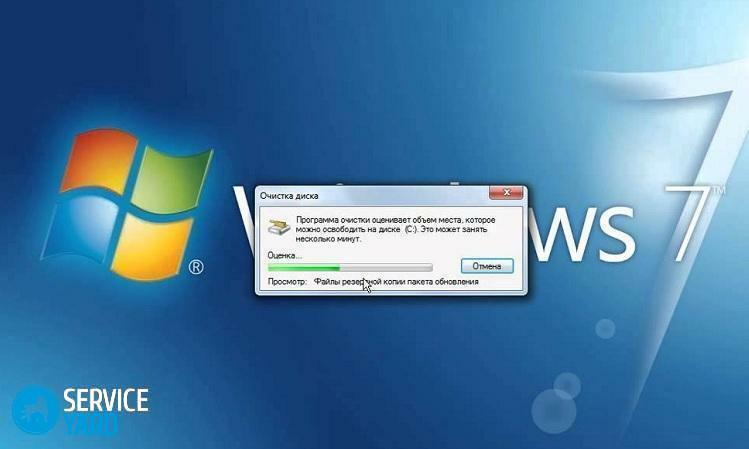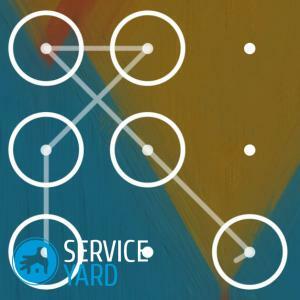
- 1. meetod №2 - tühjendada
- meetod №3 - sisestage Google'i konto teave
- meetod №4 - käsitsi eemaldada gesture.key
- faili meetod №5 - eemaldamine läbi täiendavad kasutaja
- Kuidas vältida juhuslikke lukk?
Nutitelefoni ekraani lukustamiseks on mitu meetodit. Kõige populaarsem on graafiline võti, mis kujutab teatud järjestust ühenduse punktidest. Kasutaja määrab selle komplekti iseseisvalt kaitse aktiveerimiseks. Väga sageli esineb olukordi, kus omanik unustab antud mustri või keegi teine blokeerib seadme kogemata. Selles artiklis uurime, kuidas mustust telefonist või tahvelarvutist eemaldada.
sisu ↑Meetod 1
Block nutitelefonid põhineb Android on väga lihtne, kuid teha avamine ei ole nii lihtne, kuid siiski realistlik. Paljud on soovitatav teha pühkida - taastada kõik andmed ja põhjustada seadme tehase seaded, kuid ei kiirusta menetlust. Esiteks peate proovima kõiki nutitelefoni avamise võimalusi, sest üks neist peaks selles olukorras täpselt abistama.
Tähtis! Protsessi mobiiltelefoni vabastades on üsna pikk, nii et sa pead olema kannatlik ja kulutada umbes tund, ja mõnel juhul võib olla vaja isegi terve päeva.
Kuna telefoni seadeid eemaldada avamismustrist abil kõne:
- Helista lukustatud telefoni teiste seadmetega.
- Vasta kõnele.
- Kiiresti mine seadistuste menüüsse ja avage turvalisuse sektsioon.
- Keela muster.
Tähtis! See meetod peaks töötama ainult seadmete puhul, millel on operatsioonisüsteemi versioon 2.2 ja madalam. Teiste nutitelefonide puhul see meetod ei toimi.
Võite ka kõne ajal proovida kiiresti klõpsata mis tahes rakenduse ikoonil. Pärast seda toimingut peaksite olema võimalik ekraani ülaosas asuval infonüüris tõmmata. Nii saate minna seadistusmenüüsse ja lülitada välja muster.
sisu ↑meetod №2 - tühja aku
abi tõstke nutitelefoni ja saab lukustada sõnumi madal aku. Eemaldamiseks mustri tablett, tuleb sooritada neid samme:
- Oodake hoiatus aku on madal.
- Sisestage aku oleku menüü.
- Tagasi seadete menüüsse.
- Minge turvaseadmesse ja lülitage välja graafiline parool.
meetod №3 - sisestage oma Google'i konto andmed
Pärast mitmeid ebaõnnestunud sisend graafiline parooli Android operatsioonisüsteemi küsib sisse oma Google'i kontoga. Peate sisestama seadistustes varem seatud kontoteabe. Need on need, mida kasutate Google Play'i sisse logimiseks.
Kuidas eemaldada telefoni avamiseks kasutades Google Konto:
- Sisesta graafiline parooli 5 või 6 korda.
- Oota 30 sekundit.
- Valige ilmunud aknas element "unustatud muster".
- avaneb spetsiaalne aken, kus sisestada oma sisselogimise ja Google'i konto parooli.
Tähtis! Kui olete unustanud oma parooli, siis muutunud, kuid Android seade ikka ei avada, peate ootama 72 tundi ja seejärel sisesta oma Google'i konto andmed.
Valmis, nutitelefon on lukustamata!
Tähtis! See meetod nõuab juurdepääsu Internetile. Kui teie seade ei ole Wi-Fi või mobiiliandmeid aktiveerinud, peate kasutama allpool kirjeldatud meetodeid.
Luba WiFi kaudu
uuesti Kui pärast sisestamist Google'i konto Android-seadme keeldub - see tähendab, et teil tuleb lisada Interneti sisse logida seda teenust. Selleks toimige järgmiselt:
- Taaskäivitage telefon Android-i põhiselt.
- Niipea kui ülemine infokeskus saab kättesaadavaks, tõmmake see alla, ühendage Wi-Fi või aktiveerige mobiilandmete edastamine.
- Sisestage õiged Google'i konto andmed.
Valmis, androidi seade saab täielikult toimida!

Wi-Fi sisselülitamine teenusekoodi
kaudu Võite ka Internetti aktiveerida, kasutades selleks spetsiaalset teeninduskoodi. Selleks toimige järgmiselt:
- Blokeeritud Android-seadmes avage hädaabikõned.
- Tippige kuvatavas aknas vastav kombinatsioon * # * # 7378423 # * # *.
- Avatud menüüs valige Teeninduskatsed - WLAN.
- Ühendage WiFi-võrguga.
Tähtis! Kui mingil põhjusel ei saa te WiFi-võrguga ühendust luua, peate aktiveerima mobiilandmete edastamise mõne kolmanda osapoole seadme kaudu teise SIM-kaardiga. Pärast antud toiminguid on vaja see blokeeritud telefoni sisestada. Peate ühendama mobiilse Interneti ja võite sisestada oma Google'i konto kasutajanimi ja parool.
Interneti-ühendus LAN-adapteri
abil Kui kõik eelmised meetodid ei aita ja te ei saa Internetiga ühendust, siis ärge muretsege, sest võite kasutada LAN-adapterit ja ruuterit( ruuterit).
Kuidas eemaldada muster tabletist LAN-adapteri kaudu:
- Ühendage LAN-adapter lukustatud seadmega.
- Oota mõni sekund, et aktiveerida Internetti.
- Sisestage Google'i konto õige sisselogimine ja salasõna.
Valmis, Android-seadet saab uuesti kasutada!
Tähtis! Mitte kõik Android-toega telefonid ei toeta LAN-adaptereid. Sellepärast on parem teada eelnevalt funktsioone, et mitte raisata raha ja aega. Ja kui te ikkagi ei saa vajalikku teavet ja ostsite selle seadme, on parem avada pakett korralikult, mille korral saate LAN-adapteri tagastada tagasi.
sisule ↑Meetod nr 4 - faili žestuse käsitsi kustutamine. key
Nutitelefoni avamiseks saate kustutada faili, kuhu selle parooli salvestatud andmed on salvestatud.
Tähtis! Selle meetodi kasutamiseks peate esmalt installima Android-seadmes spetsiaalse taastamise CWM või TWRP menüü.
Failihaldur Aroma
Kuidas leida muster telefoni kasutades Aroma:
- Laadige failihaldur Aroma oma arvutisse või sülearvutile alla.
- Ühendage lukustatud seade arvuti või sülearvutiga.
- Liigutage allalaaditud Aroma rakendus seadme mälukaardile.
- Installige see spetsiaalse taastamise menüü kaudu.
- Avage tarkvaratoode Aroma ja minge andmekataloogi.
- Valige süsteemi kaust.
- Kustuta faili žestur.key.
Tähtis! Kui sellist faili ei leitud, peate faili kustutama mis tahes järgmiste nimedega:
- locksettings.db;
- lokksettings.db-wal;
- lokksettings.db-shm.
- Laadige uus seade ja sisestage graafiline parool.
Lisa TWRP
Mobiiltelefoni avamiseks sel viisil peate tegema järgmist:
- Ühendage lukustatud seade arvuti või sülearvutiga.
- Laadige alla, installige ja käivitage TWRP taastamine.
- Avage menüü Advanced( Täpsemalt) ja valige File Manager( Failihaldur).
- Avage andmekataloog ja avage kaust Süsteem.
- Kustuta failid nimede abil:
- gesture.key;
- locksettings.db;
- lokksettings.db-wal;
- lokksettings.db-shm.
- Laadige Android-seadet uuesti.

Faili kustutamine
värskenduse kaudu Värske koodi leidmine värskenduse kaudu:
- Laadige alla fail GEST.zip.
- Paigaldage arhiveeritud dokument spetsiaalse taaste CWM või TWRP menüü kaudu.
- Laadige Android-seadet uuesti.
- Sisestage graafiline parool ja seade on lukustamata.
meetod nr 5 - kustutamine täiendava kasutaja poolt
Selle meetodi kasutamiseks on vaja mitut tingimust: android seadmes
- peab olema installitud mitu kontot;Kasutaja
- peab olema administraatori õigused;Mõlemad kontod
- vajavad installitud SuperSU programmi;SuperSU rakenduses
- peab lubama mitme kasutaja režiimi.
Kui kõik need punktid on täidetud, saate seda meetodit ohutult kasutada. Mobiiltelefoni või tahvelarvuti avamiseks sooritame järgmisi toiminguid:
- Minge teise kasutaja kontole.
- Installige rakendus Google Play Root Broswer.
- Avage installitud programm.
- Avage andmekataloog ja valige System kaust.
- Kustuta failid nimede abil:
- gesture.key;
- lokksettings.db;
- lokksettings.db-wal;
- lokksettings.db-shm.
Kuidas vältida juhuslikku lukustamist?
See meetod on eriti kasulik kasutajatele, kellel on oht, et väikesed lapsed võivad seadet juhuslikult lukustada. Tänu temale saate Androidi nutitelefoni avada, saates spetsiaalse tekstiga SMS-sõnumi.
Selleks, et vältida mobiilsideseadme blokeerimist, on vaja selliseid toiminguid teha veel blokeerimata Android-seadmes:
- Juurdepääs õigustele( administraatoriõigused).Seda toimingut saab läbi viia eriprogrammide kaudu. Näiteks võite kasutada rakendust "KingRoot".
- Laadige alla ja installige rakendus "SMS bypass"( see rakendus on tasuline, kuid internetis leidub piraatversiooni).
- Lubage see programm kasutada administraatori õigusi.
- Seadme avamiseks seadke spetsiaalne tekst. Vaikimisi on 1234.
- Kõik, nüüd, kui Android-seadet on lukustatud, on vaja saata SMS-i, mille tekst on "XXXX-i lähtestamine", igast telefonist selle nutitelefoni juurde, kus XXXX on eelnevalt määratud tekst.
- Pärast neid toiminguid käivitatakse Android-põhine telefon.
- Kui allalaadimine on lõppenud, peate sisestama mõne graafilise parooli.
- nutitelefon on lukustamata.
Selles artiklis me pakkusime teile mitu võimalust mustri eemaldamiseks telefonist. Loodame, et igas olukorras, kus vidin puudub juurdepääsukood, võite selle alustada standardse tööriistaga.